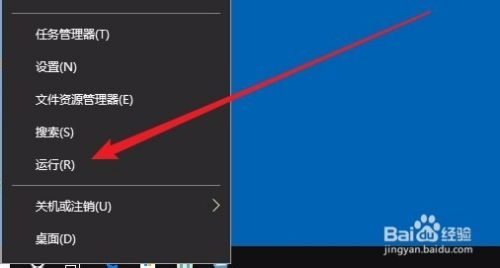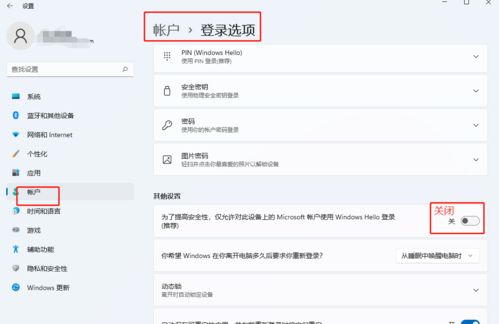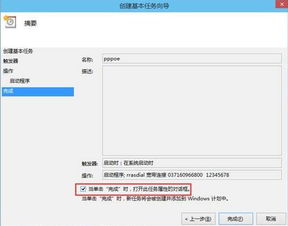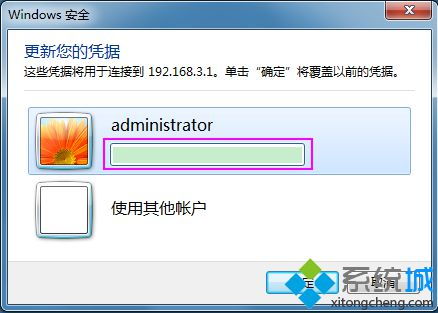Win10系统如何实现开机自动登录?
Win10如何设置开机自动登录
在日常使用Windows 10系统的过程中,每次开机都需要输入用户名和密码,这对于一些用户来说可能显得繁琐。如果你希望在开机时自动登录,可以通过几种方法来实现。本文将详细介绍如何设置Windows 10系统的开机自动登录功能。
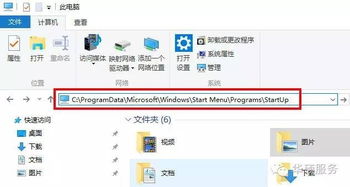
方法一:通过用户账户设置
1. 打开运行窗口
首先,你需要打开Windows 10的运行窗口。你可以右键点击桌面左下角的开始按钮,在弹出的菜单中点击“运行”菜单项,或者按下Win + R键(Win键是Windows系统键盘上的Windows图标键),弹出“运行”对话框。
2. 输入命令
在打开的运行窗口中输入`Control Userpasswords2`命令,然后点击确定按钮。这将会打开用户账户控制面板。
3. 修改用户账户设置
在用户账户窗口中,你会看到一个选项:“要使用本计算机,用户必须输入用户名和密码”。取消这个选项前的勾选。点击“应用”按钮后,会弹出一个自动登录的对话框。
4. 输入用户名和密码
在自动登录的对话框中,输入你想要自动登录的用户名和密码,然后点击确定按钮保存设置。
5. 重启计算机
完成上述设置后,重新启动你的计算机。下次开机时,系统将会自动登录到你设置的账户,而无需再手动输入用户名和密码。
方法二:通过注册表设置
Windows 10并没有直接提供自动登录的选项,但你可以通过修改注册表来实现这一功能。
1. 打开注册表编辑器
按下Win + R键,输入`regedit`后按下回车键,打开注册表编辑器。
2. 定位到相关路径
在注册表编辑器中,浏览到以下路径:
```
HKEY_LOCAL_MACHINE\SOFTWARE\Microsoft\Windows NT\CurrentVersion\Winlogon
```
3. 设置注册表项
在右侧窗口中,找到名为`AutoAdminLogon`的字符串值(如果没有就新建一个),并将其值设置为`1`(启用自动登录)。
4. 设置用户名和密码
在右侧窗口中,分别找到或新建名为`DefaultUserName`和`DefaultPassword`的字符串值。将`DefaultUserName`的值设置为你要自动登录的账户名称,将`DefaultPassword`的值设置为对应的账户密码。
5. 重启计算机
完成注册表修改后,重启你的计算机。下次开机时,系统将会自动登录到你设置的账户。
注意:手动更改注册表时,`DefaultPassword`使用的是明文。这可能会导致安全风险,因此请确保你的计算机物理访问受到限制,并在信任的环境中使用自动登录功能。
方法三:使用Autologon工具
如果你希望更简单的方式设置自动登录,可以使用Sysinternals提供的Autologon工具。
1. 下载Autologon工具
从Microsoft官方网站下载Autologon工具,解压下载的文件。
2. 运行Autologon程序
根据你的Windows系统架构(32位或64位),运行对应的Autologon程序。
3. 设置自动登录
在打开的Autologon界面中,核对用户名,然后在“Password”栏填入登录密码,并点击“Enable”按钮。一般家用电脑都是工作组环境,因此“Domain”一栏通常无需更改。
4. 完成设置
设置成功后,屏幕会有“Autologon successfully configured”提示。点击“OK”完成设置。
5. 重启计算机
完成以上步骤后,重启你的计算机。下次开机时,系统将会自动登录到你设置的账户。
要关闭此功能,可以重新打开Autologon工具,并点击“Disable”按钮来禁用自动登录功能。
方法四:删除账户密码(不推荐)
另一种方法是通过删除账户密码,使用“空密码”来实现Windows自动登录。然而,这种方法会带来很大的安全风险,因为账户没有了密码保护。
1. 打开本地用户和组
按下Win + R键,输入`lusrmgr.msc`后按下回车键,打开“本地用户和组”管理工具。
2. 设置密码
在打开的窗口中,点击左侧的“用户”选项卡,然后在右侧面板中选择要删除密码的账户,右键点击并选择“设置密码”。
3. 确认设置
当出现警告框时,点击“继续”按钮。在接下来的对话框中,不要输入任何内容,保持“新密码”和“确认密码”栏为空,直接点击“确定”完成设置。
4. 自动登录
完成上述设置后,Windows将不再要求输入密码来登录账户,实现自动登录。但请注意,由于账户没有密码保护,安全风险极大。
安全注意事项
虽然开启
- 上一篇: 轻松学会!玫瑰花的折纸教程
- 下一篇: 微波炉制作蛋糕的简易教程
-
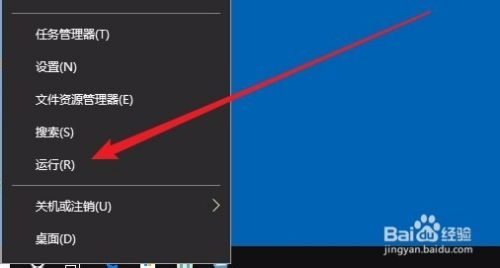 如何在Win10操作系统中设置默认用户自动登录?资讯攻略10-26
如何在Win10操作系统中设置默认用户自动登录?资讯攻略10-26 -
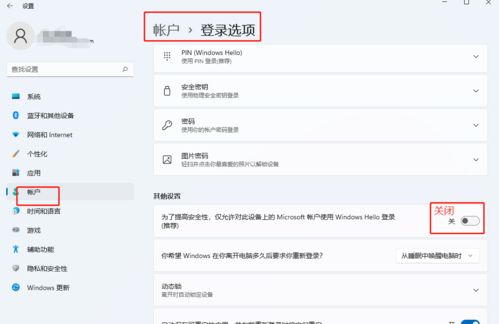 如何实现开机自动登录?资讯攻略11-16
如何实现开机自动登录?资讯攻略11-16 -
 Windows如何实现自动登录?资讯攻略10-26
Windows如何实现自动登录?资讯攻略10-26 -
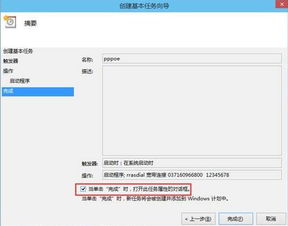 Win10如何设置宽带拨号实现自动连接?资讯攻略11-23
Win10如何设置宽带拨号实现自动连接?资讯攻略11-23 -
 打造智能生活:一键设置电脑定时自动开机与关机秘籍资讯攻略10-25
打造智能生活:一键设置电脑定时自动开机与关机秘籍资讯攻略10-25 -
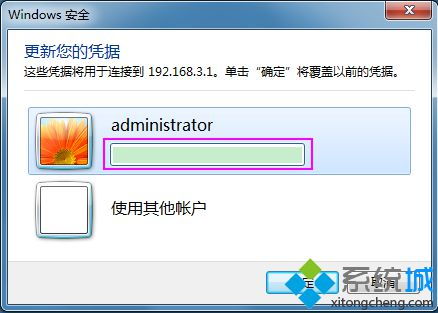 电脑自动登录设置全攻略资讯攻略10-26
电脑自动登录设置全攻略资讯攻略10-26